Máy tính chạy chậm như rùa bò có thể khiến bạn phát điên, đặc biệt là khi đang cần sử dụng gấp. Nếu đang dùng Windows 10 và muốn “hô biến” chiếc máy tính của mình trở nên nhanh như chớp, bạn đến đúng chỗ rồi đấy! Bài viết này sẽ bật mí những bí quyết tối ưu hiệu suất, giúp máy tính Windows 10 của bạn hoạt động mượt mà hơn bao giờ hết.
Tại Sao Máy Tính Windows 10 Chạy Chậm?
Trước khi đi vào chi tiết cách tăng tốc máy tính, hãy cùng tìm hiểu nguyên nhân khiến “cỗ máy” của bạn ì ạch:
- Quá nhiều chương trình khởi động cùng lúc: Tưởng tượng bạn phải vác theo cả núi đồ đạc mỗi khi chạy bộ, chắc chắn sẽ chậm hơn hẳn so với việc chỉ mang theo một chai nước nhỏ. Máy tính cũng vậy, quá nhiều chương trình tự động khởi động cùng Windows sẽ khiến máy tính “đuối sức”.
- Ổ cứng đầy: Giống như việc cố nhét thêm đồ vào một chiếc vali đã chật cứng, ổ cứng đầy cũng khiến máy tính hoạt động chậm chạp hơn.
- Nhiều phần mềm chạy ngầm: Bạn có để ý thấy máy tính đôi khi vẫn chạy ì ạch dù không mở ứng dụng nào? Rất có thể là do các phần mềm chạy ngầm đang âm thầm “ngốn” tài nguyên hệ thống.
- Virus và phần mềm độc hại: Virus và malware giống như những “kẻ phá hoại” khiến máy tính hoạt động ì ạch, thậm chí gây mất dữ liệu.
- RAM không đủ: RAM giống như bộ nhớ ngắn hạn của máy tính. RAM càng lớn, máy tính càng xử lý nhiều tác vụ cùng lúc một cách mượt mà.
Cách Làm Máy Tính Chạy Nhanh Hơn Win 10
Dưới đây là những “tuyệt chiêu” giúp bạn tối ưu hiệu suất, tăng tốc máy tính Windows 10:
1. Gỡ Bỏ Chương Trình Khởi Động Cùng Windows
- Nhấn tổ hợp phím Ctrl + Shift + Esc để mở Task Manager.
- Chọn tab Startup.
- Tắt các chương trình không cần thiết bằng cách nhấp chuột phải vào chương trình và chọn Disable.
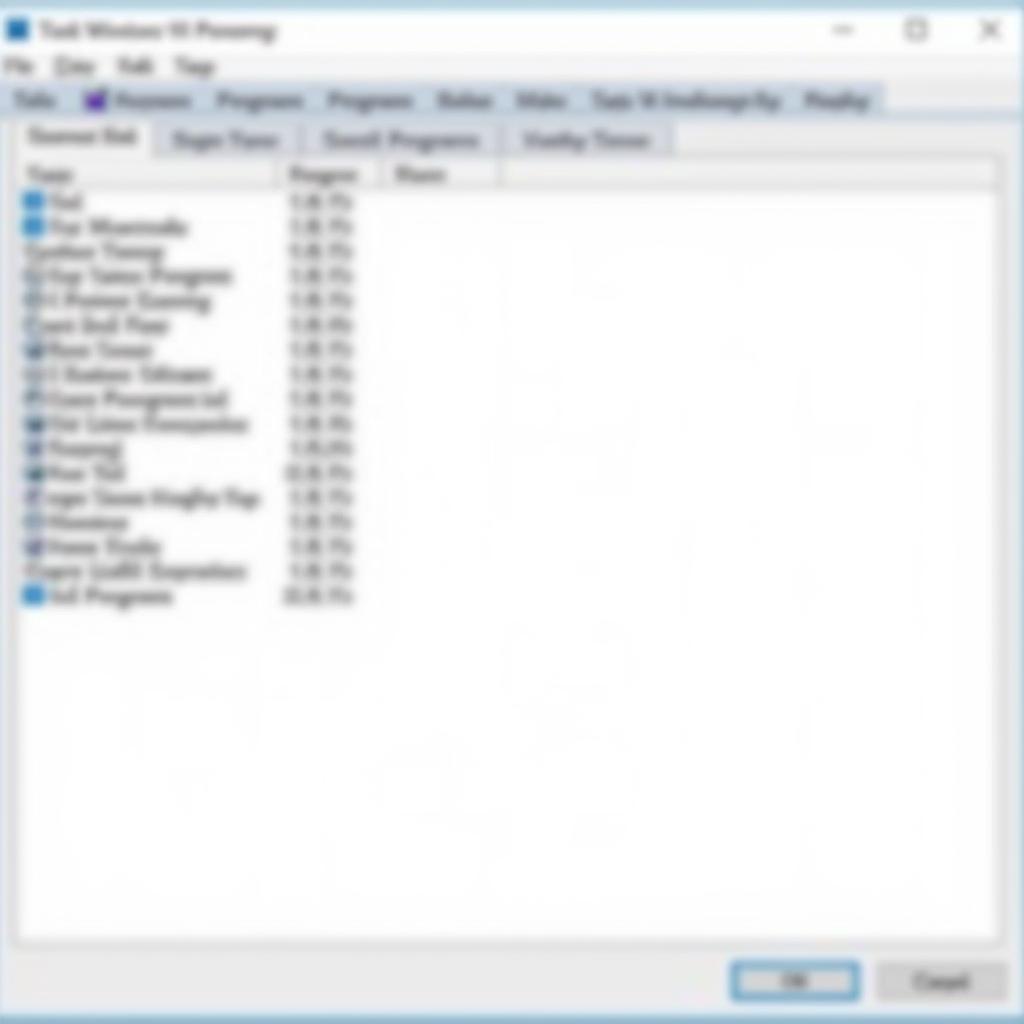 Disable unnecessary programs
Disable unnecessary programs
2. Dọn Dẹp Ổ Cứng
- Sử dụng công cụ Disk Cleanup để xóa các file tạm, file rác, giúp giải phóng dung lượng ổ cứng.
- Gỡ bỏ các chương trình không sử dụng.
3. Tắt Các Phần Mềm Chạy Ngầm
- Kiểm tra kĩ các chương trình chạy ngầm trong Task Manager và tắt những ứng dụng không cần thiết.
4. Quét Virus Và Phần Mềm Độc Hại
- Cài đặt và thường xuyên quét virus bằng phần mềm diệt virus uy tín.
5. Nâng Cấp RAM
- Nâng cấp RAM giúp máy tính xử lý đa nhiệm mượt mà hơn.
6. Chạy Disk Defragmenter
- Công cụ Disk Defragmenter giúp sắp xếp lại dữ liệu trên ổ cứng, giúp máy tính truy xuất dữ liệu nhanh hơn.
7. Tắt Hiệu Ứng Hình Ảnh
- Tắt bớt hiệu ứng hình ảnh trong Settings > System > About > System Info > Advanced system settings > Performance > Settings > Visual Effects.
8. Cập Nhật Windows Và Driver
- Luôn cập nhật Windows và driver mới nhất để đảm bảo máy tính hoạt động ổn định và hiệu quả.
9. Sử Dụng Ổ Cứng SSD
- Ổ cứng SSD cho tốc độ đọc ghi dữ liệu vượt trội so với ổ HDD truyền thống, giúp máy tính khởi động nhanh hơn và chạy mượt mà hơn.
 Upgrade to an SSD
Upgrade to an SSD
Lời Kết
Trên đây là những cách làm máy tính chạy nhanh hơn win 10 hiệu quả. Bằng cách áp dụng những mẹo nhỏ này, bạn có thể “hô biến” chiếc máy tính của mình trở nên “nhanh như chớp”, giúp bạn làm việc và giải trí hiệu quả hơn.
Câu Hỏi Thường Gặp
1. Tại sao máy tính mới mua đã chạy chậm?
Có thể do máy tính được cài đặt sẵn quá nhiều phần mềm không cần thiết. Bạn nên gỡ bỏ các phần mềm này và dọn dẹp ổ cứng.
2. Nên nâng cấp RAM lên bao nhiêu là đủ?
Tùy thuộc vào nhu cầu sử dụng, bạn có thể nâng cấp RAM lên 8GB, 16GB hoặc cao hơn.
3. Làm cách nào để biết máy tính của tôi đã bị nhiễm virus?
Máy tính hoạt động chậm bất thường, xuất hiện nhiều quảng cáo pop-up, các file bị thay đổi hoặc mất… là những dấu hiệu cho thấy máy tính có thể đã bị nhiễm virus.
4. Ổ cứng SSD có đắt không?
Ổ cứng SSD có giá thành cao hơn ổ HDD, tuy nhiên tốc độ vượt trội của nó hoàn toàn xứng đáng với số tiền bạn bỏ ra.
5. Tôi có nên tự nâng cấp phần cứng cho máy tính?
Nếu bạn không am hiểu về phần cứng máy tính, tốt nhất nên mang đến các trung tâm sửa chữa uy tín để được hỗ trợ.
Bạn cần hỗ trợ?
Liên hệ ngay với chúng tôi!
- Số Điện Thoại: 0373298888
- Email: SEO.backlink@gmail.com
- Địa chỉ: 86 Cầu Giấy, Hà Nội
Đội ngũ chuyên viên của Máy Phát Điện Hà Nội luôn sẵn sàng hỗ trợ bạn 24/7!
Bạn có muốn tìm hiểu thêm về tải ioe về máy tính, máy tính tự nhiên chạy chậm, xoá cache máy tính, tải game bắn gà 5 full cho máy tính, hay cách tăng giảm độ sáng màn hình máy tính?


